|
|
Dieses Whiteboard durchsuchen |
||
|
|
Schnellsuche |
||
|
|
Neue Karte |
||
|
|
Zum Journal |
||
|
|
Zur Karte |
||
|
|
Zur Kartenbibliothek |
||
|
|
Gehe zu Tag |
||
|
|
Zum Assistenten |
||
|
|
Einen Arbeits-Tab schließen |
||
|
|
Linke Seitenleiste ein-/ausblenden |
||
|
|
Thema umschalten |
||
|
|
Öffnen Sie die Einstellungen |
||
|
|
Exportieren des Backups |
||
|
|
Zum vorherigen/nächsten Ort gehen |
||
|
oder
|
|||
|
|
Aktualisieren Sie die App |
Werbung
Kartenbefehle |
|||
|
|
Einen neuen Block erstellen |
||
|
|
Erwähnen Sie eine Karte, ein Whiteboard, ein Datum oder erstellen Sie eine neue Karte |
||
|
|
Suchtext |
||
|
|
Rückgängig machen |
||
|
|
Wiederholen |
||
|
|
Zum Whiteboard hinzufügen oder verschieben |
||
|
|
Tags verwalten |
||
|
|
Karteninfo anzeigen |
||
|
|
Link der Karte kopieren |
||
Textbefehle |
|||
|
|
Deutlich |
||
|
|
Kursiv |
||
|
|
Unterstreichen |
||
|
|
Codeformatierung |
||
|
|
Highlight |
||
|
|
Durchgestrichen |
||
|
|
Mathe |
||
|
|
Link hinzufügen |
||
|
|
Kopieren |
||
|
|
Schneiden |
||
|
|
Paste |
||
|
|
Einfügen und Anpassen von Stilen |
||
|
|
Zum Anfang oder Ende der Zeile gehen |
||
Befehle blockieren |
|||
|
|
Aktuellen Block auswählen |
||
|
|
Einen Block nach oben/unten verschieben |
||
|
|
Aktuellen Block duplizieren |
||
|
|
Den gesamten Block auswählen |
||
|
|
Mehrere Blöcke auswählen |
||
|
|
Aktuellen Block transformieren |
||
|
|
Nachbarblock auswählen |
||
|
|
Entkommen Sie dem Codeblock |
||
|
|
Listenelement einrücken |
||
|
|
Einrückung eines Listenelements aufheben |
||
|
|
Todo-Liste erstellen |
||
|
oder
|
|||
|
|
Umschaltliste erstellen |
||
|
|
Aufzählungsliste erstellen |
||
|
|
Nummernliste erstellen |
||
|
|
Angebotsblock erstellen |
||
|
|
Überschrift 1 erstellen |
||
Werbung |
|||
|
|
Überschrift 2 erstellen |
||
|
|
Überschrift 3 erstellen |
||
|
|
Aufgabenliste, Aufzählungsliste und Umschaltliste ein- und ausklappen |
||
Blocktransformation |
|||
|
|
Einen Block in einen Textblock umwandeln |
||
|
|
Einen Block in eine H1-Überschrift umwandeln |
||
|
|
Einen Block in eine H2-Überschrift umwandeln |
||
|
|
Einen Block in eine H3-Überschrift umwandeln |
||
|
|
Einen Block in ein To-Do-Kontrollkästchen umwandeln |
||
|
|
Einen Block in eine Aufzählungsliste umwandeln |
||
|
|
Einen Block in eine nummerierte Liste umwandeln |
||
|
|
Einen Block in einen Umschaltblock umwandeln |
||
|
|
Einen Block in einen Codeblock umwandeln |
||
|
|
Einen Block in einen Mathe-Block umwandeln |
||
Grundlegende Werkzeuge |
|||
| + |
Verschieben des Whiteboards |
||
|
|
Halten Sie die Maustaste gedrückt und verwenden Sie den linken Mausklick, um das Whiteboard zu greifen und zu verschieben. |
||
|
Klicken Sie auf den leeren Bereich oben auf der Karte (obere Leiste), um die Karte auszuwählen. Wenn die Karte ausgewählt ist, wird ein blauer Rand angezeigt. |
|||
|
|
Zoomen Sie, um das gesamte Whiteboard auszufüllen. |
||
|
|
Zoomen Sie, um die ausgewählten Objekte anzupassen. |
||
|
|
Suche in einem Whiteboard. |
||
|
|
Verwenden Sie das Auswahlwerkzeug. |
||
|
|
Verwenden Sie das Verbindungstool. |
||
|
|
Importieren Sie Karten aus der Kartenbibliothek. |
||
|
|
Öffnen Sie das Journalfenster. |
||
|
|
Öffnen Sie das Highlight-Panel |
||
|
|
Öffnen Sie die rechte Seitenleiste. |
||
|
|
Erstellen Sie eine neue Karte. |
||
|
|
Vergrößern und Verkleinern des Whiteboards. |
||
|
|
Öffnen Sie die Karte in der rechten Seitenleiste. |
||
|
|
Navigieren Sie durch das Whiteboard und wechseln Sie zwischen Objekten. |
||
|
Erstellen einer Karte |
|||
|
|
Erstellen eines Textelements |
||
|
Erstellen Sie verschiedene Objekte |
|||
|
|
Eine Karte duplizieren |
||
|
|
Einen Abschnitt für ausgewählte Karten erstellen |
||
|
|
Karten kopieren |
||
|
|
Karten einfügen |
||
|
|
Rückgängig machen |
||
|
|
Wiederholen |
||
|
|
Karte(n) in einem neuen Tab öffnen |
||
|
|
Karte(n) falten |
||
|
|
Löschen einer Karte aus der Kartenbibliothek |
||
|
|
Löschen einer Karte |
||
|
|
Den Link von Objekten kopieren |
||
Mindmap |
|||
|
|
Wählt einen Minmap-Knoten aus. Verwenden Sie die Pfeiltaste zum Navigieren |
||
|
|
(auf einem Minmap-Knoten) Erstellen Sie unten einen Knoten |
||
|
|
Erstellen eines untergeordneten Knotens |
||
|
|
Löschen eines Knotens und seiner Unterknoten |
||
|
|
Erstellen Sie links neben der aktuellen Registerkarte „Karten“ eine neue Karte |
||
|
|
Zur nächsten Registerkarte springen |
||
|
|
Zur vorherigen Registerkarte springen |
||
|
|
Schalten Sie die rechte Seitenleiste der Kartenregisterkarte um |
||
|
|
Suchen Sie nach der gewünschten Karte |
||
|
|
Legen Sie die ausgewählte Karte rechts |
|
|
Navigieren Sie durch die Task-App. Drücken Sie zum Bearbeiten die Eingabetaste. Drücken Sie zum Verlassen des Bearbeitungsmodus die Esc-Taste. |
||
|
|
Mehrfachauswahl von Aufgabenlistenelementen |
||
|
|
Überprüfen Sie das Aufgabenlistenelement |
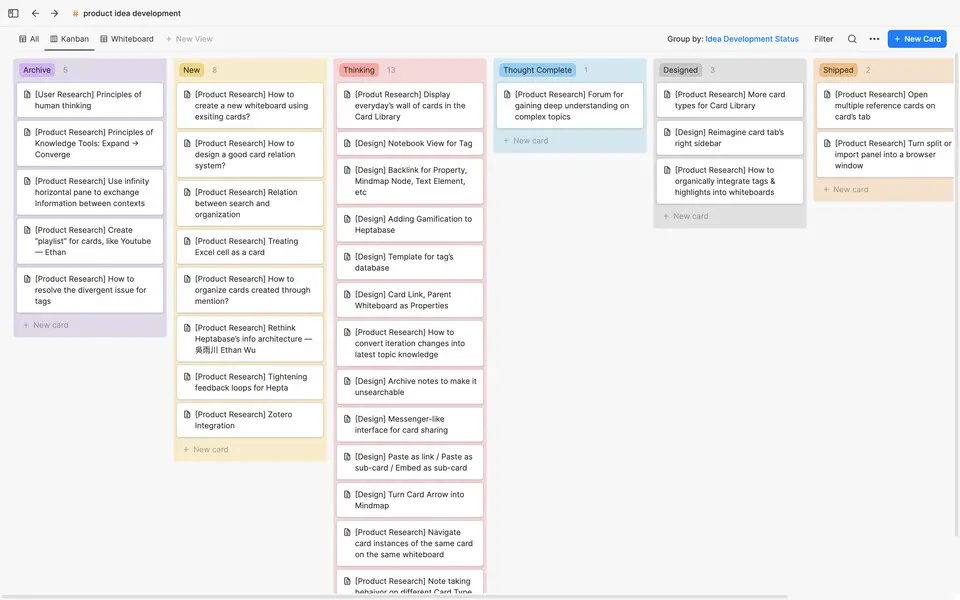
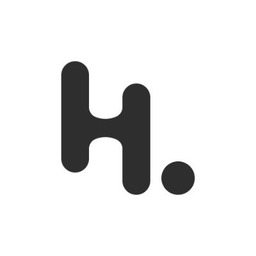
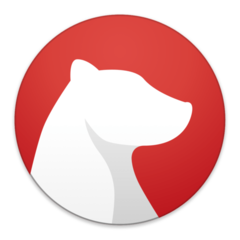
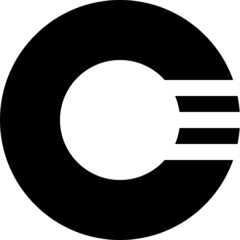
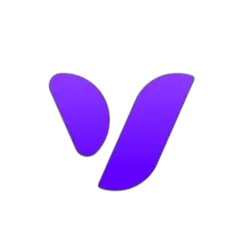
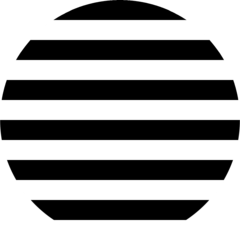
Was ist Ihr Lieblings-Hotkey für Heptabase (macOS) ? Habt ihr dazu nützliche Tipps? Informieren Sie unten andere Benutzer darüber.
1097792
493433
409085
358425
302128
272951
1 days ago
2 days ago Aktualisiert!
3 days ago
3 days ago
4 days ago
4 days ago
Neueste Artikel